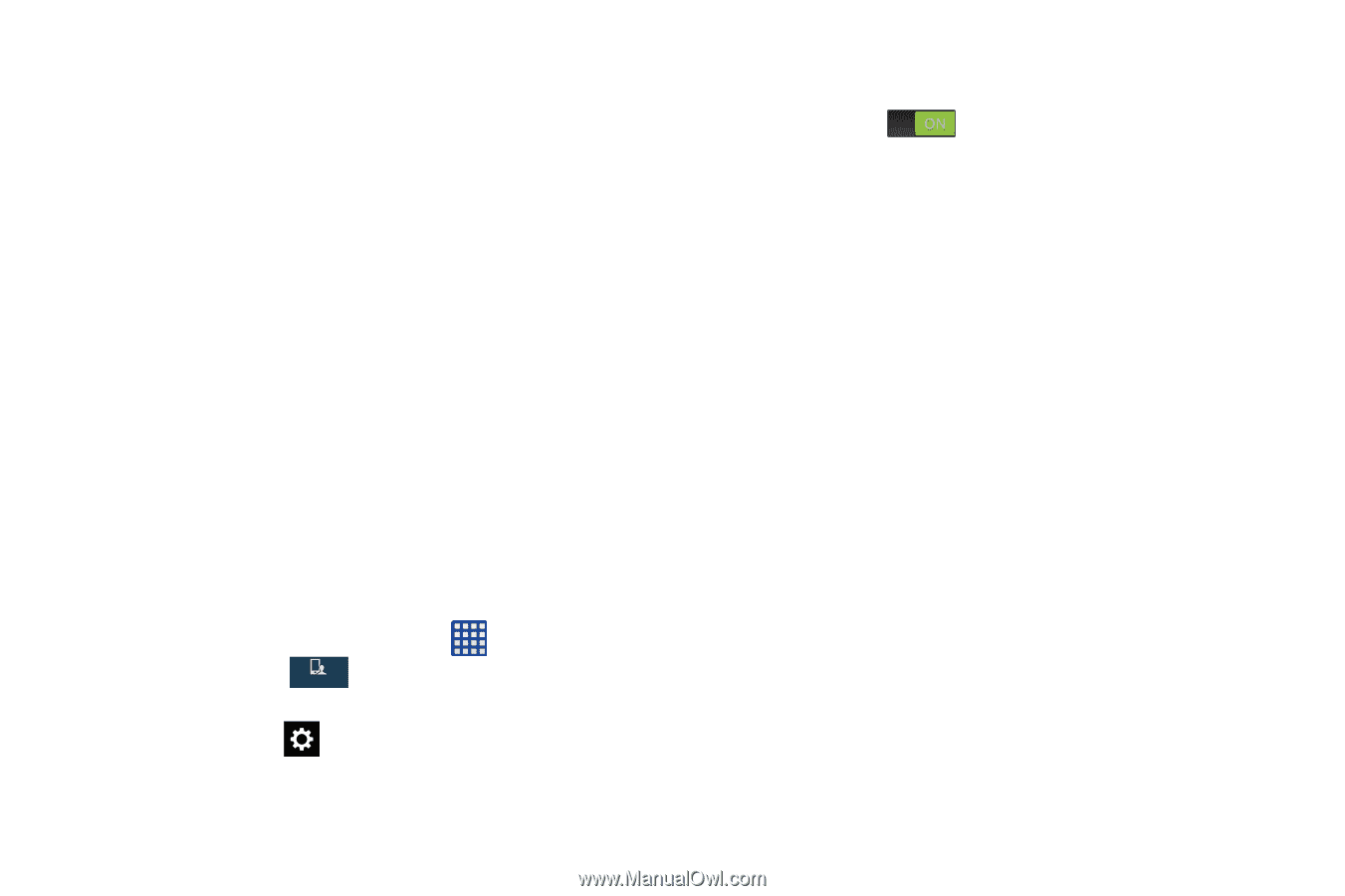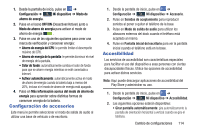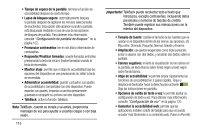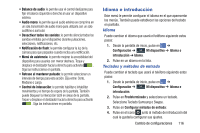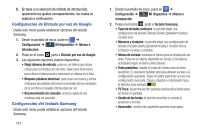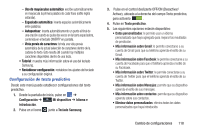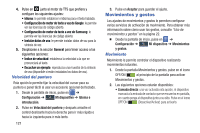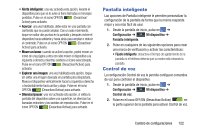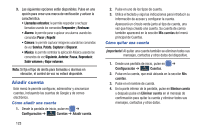Samsung SM-G730A User Manual At&t Wireless Sm-g730a Galaxy S3 Mini Jb Span - Page 125
Configuración de texto predictivo
 |
View all Samsung SM-G730A manuals
Add to My Manuals
Save this manual to your list of manuals |
Page 125 highlights
- Uso de mayúsculas automático: escribe automáticamente en mayúscula la primera palabra de cada frase (estilo inglés estándar). - Espaciado automático: inserta espacios automáticamente entre palabras. - Autopuntuar: inserta automáticamente un punto al final de una oración cuando se pulsa dos veces en la barra espaciadora, contenida en el teclado QWERTY en pantalla. - Vista previa de caracteres: brinda una vista previa automática de la actual selección de caracteres dentro de la cadena de texto. Esto resulta útil cuando hay múltiples caracteres disponibles dentro de una tecla. • Tutorial: muestra más información sobre el uso del teclado Samsung. • Restablecer configuración: restablece los ajustes del teclado a su configuración original. Configuración de texto predictivo Desde este menú puede establecer configuraciones del texto predictivo. 1. Desde la pantalla de inicio, pulse en ➔ Configuración ➔ Mi dispositivo Mi dispositivo ➔ Idioma e introducción. 2. Pulse en el icono junto a Teclado Samsung. 3. Pulse en el control deslizante OFF/ON (Desactivar/ Activar), ubicado a la derecha del campo Texto predictivo, para activarlo . 4. Pulse en Texto predictivo. 5. Las siguientes opciones estarán disponibles: • Datos personalizados: le permite usar un idioma personalizado que haya agregado para mejorar los resultados de predicción. • Más información sobre Gmail: le permite conectarse a su cuenta de Gmail para que su teléfono aprenda el estilo de su Gmail. • Más información sobre Facebook: le permite conectarse a su cuenta de Facebook para que el teléfono aprenda el estilo de su Facebook. • Más información sobre Twitter: le permite conectarse a su cuenta de Twitter para que el teléfono aprenda el estilo de su Twitter. • Más información sobre Mensajes: permite que su dispositivo aprenda el estilo de sus mensajes. • Más información sobre contactos: permite que su dispositivo aprenda sobre sus contactos. • Eliminar datos personalizados: elimina todos los datos personalizados que haya introducido. Cambio de configuraciones 118